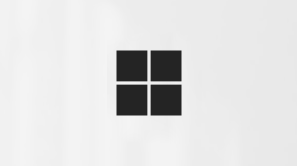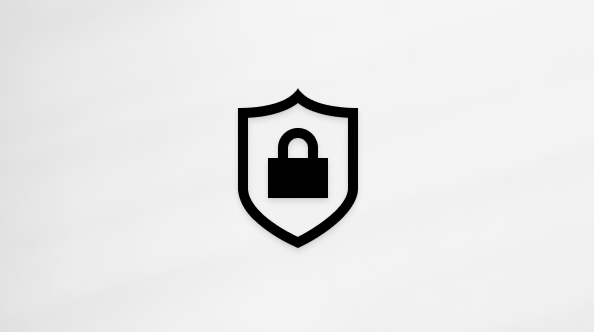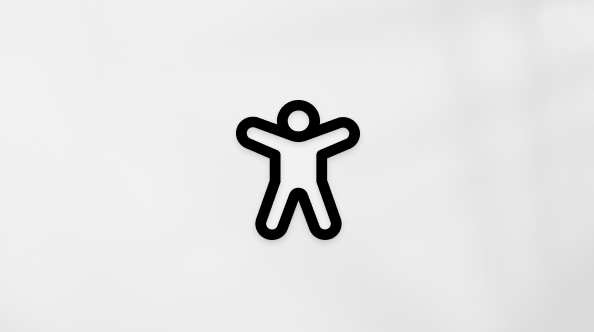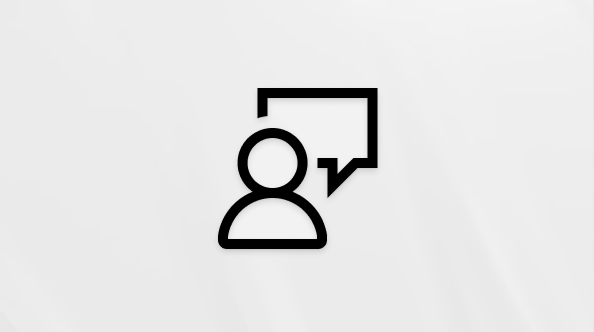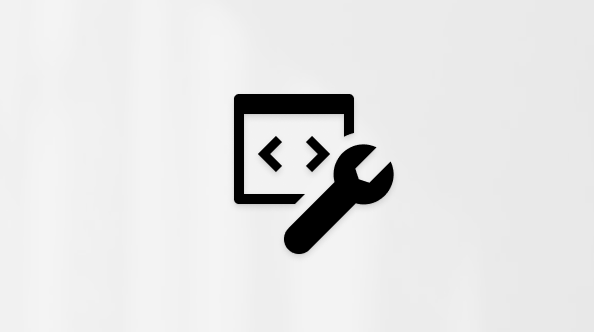Važno: Podrška za OneNote za Windows 10 završava u listopadu 2025. Da biste bili u tijeku s najnovijim značajkama programa OneNote, nabavite OneNote iz trgovine Microsoft Store ili u sklopu okruženja Microsoft 365.
Nakon dodavanja crteža, skica i rukom pisanih bilješki na bilo kojoj stranici u programu OneNote za Windows 10 možete jednostavno premotavanje i ponovnu reprodukciju rukopisnog poteza u bilo kojem trenutku, što drugima omogućuje da vide kako su se vaše ideje oblikovale.
Napomena: Ta je značajka dostupna samo ako imate pretplatu na Microsoft 365. Ako ste pretplatnik sustava Microsoft 365, provjerite imate li najnoviju verziju sustava Office.
Da biste ponovno reproducirali crteže i rukopisne rukopisne poteze u programu OneNote Windows 10, učinite sljedeće:
-
Na bilo kojoj stranici kliknite ili dodirnite karticu Crtanje.
-
Na kartici Crtanje odaberite olovku i boju olovke, a zatim nacrtajte, skicirajte ili napišite nešto na stranici.
-
Na kartici Prikaz kliknite ili dodirnite gumb Ponovna reprodukcija .
-
Kada se to od vas zatraži, učinite nešto od sljedećeg:
-
Povucite preko zaslona da biste odabrali dio crteža ili rukopisa koji želite ponovno reproducirati.
-
Da biste ponovno reproducirali sve nacrtane ili rukom pisane bilješke na trenutnoj stranici, kliknite ili dodirnite ponovno reproduciraj sve na stranici.
-
-
Tijekom reprodukcije rukopisnih poteza pomoću kontrola pri dnu stranice ručno se pomiđite prema natrag ili naprijed u slijedu, reproducirajte ili pauzirajte slijed od trenutnog okvira ili ponovno pokrenite cijelu animaciju. Traku tijeka možete povući i na bilo koji dio animacije koji želite ponovno reproducirati.
-
Da biste u bilo kojem trenutku zatvorili reprodukciju i vratili se na bilješke, kliknite ili dodirnite X u gornjem desnom kutu stranice ili pritisnite tipku Esc na tipkovnici.